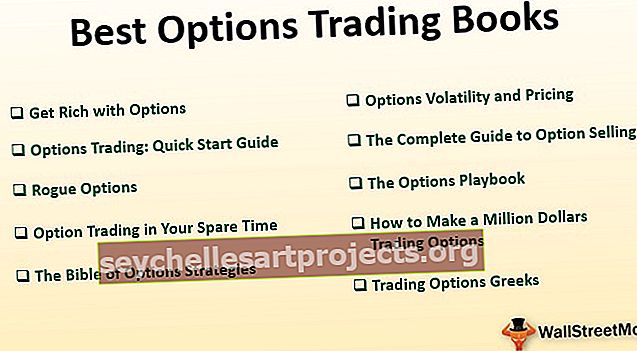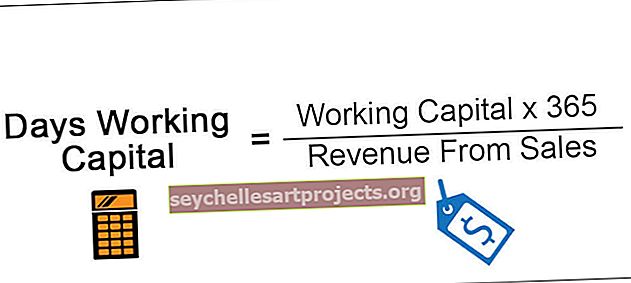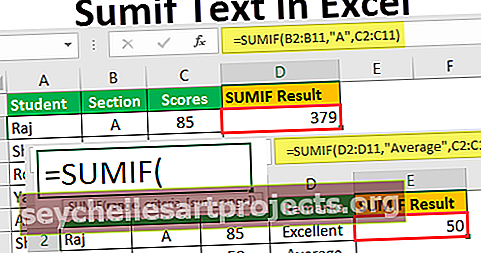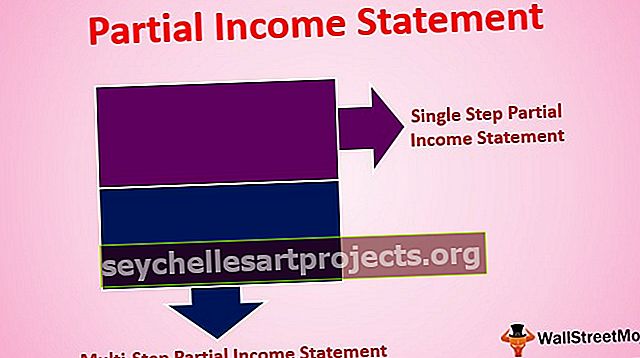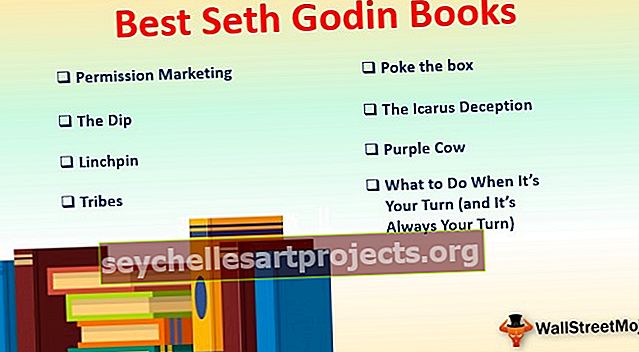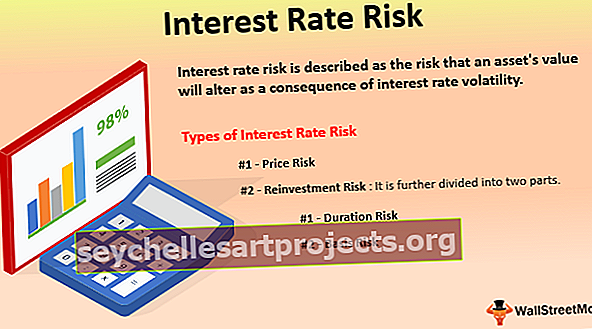VBA COUNTA | Kā Excel VBA izmantot COUNTA darblapas funkciju?
COUNTA darblapas funkcija programmā Excel VBA
Mūsu iepriekšējā rakstā “Excel COUNTA” mēs esam redzējuši, kā izmantot funkciju COUNT, lai skaitītu vērtības skaitītu no vērtību diapazona. Kā būtu ar visu vērtību skaitīšanu šūnu diapazonā? Jā, arī to varam saskaitīt. Lai uzskaitītu visas šūnu vērtības šūnu diapazonā, Excel VBA ir jāizmanto formula “COUNTA”. Šajā rakstā mēs parādīsim, kā izmantot funkciju COUNTA VBA, lai uzskaitītu visas šūnu vērtības piegādātajā diapazonā.

COUNTA funkcijas piemēri VBA
Viena no patiesībām ir tā, ka funkcija “COUNTA” nav VBA funkcija. Es zinu, ka jūsu jautājums ir, ja tā nav VBA funkcija, kā mēs to izmantojam? Nav jāuztraucas, kaut arī tā nav VBA funkcija, tomēr mēs to varam izmantot darblapas funkciju klasē VBA kodēšanā.
Šo VBA COUNTA Excel veidni varat lejupielādēt šeit - VBA COUNTA Excel veidneLabi, uzrakstīsim kodu, lai piemērotu Excel VBA COUNTA.
1. darbība: izveidojiet apakšprocedūras nosaukumu.
2. solis: Tagad vispirms izlemiet, kur glabāsim funkcijas VBA COUNTA rezultātu. Šajā piemērā es vēlos saglabāt rezultātu šūnā C2. Tātad mans kods būs diapazons (“C2”).
Kods:
Sub Counta_Example1 () diapazons ("C2"). Vērtība = End Sub

3. solis: Šūnā C2 mums ir nepieciešama funkcijas VBA COUNTA vērtība. Tātad, lai izmantotu Excel VBA COUNTA funkciju, vispirms var izmantot darblapas funkciju klasi.
Kods:
Sub Counta_Example1 () diapazons ("C2"). Vērtība = Work End Sub

4. solis: Pēc darblapas funkciju klases lietošanas atlasiet formulu COUNTA, ievietojot punktu.
Kods:
Sub Counta_Example1 () diapazons ("C2"). Vērtība = WorksheetFunction.Count End Sub

5. solis: Tagad mums jāpiegādā skaitāmo šūnu diapazons. Šajā piemērā mums jāuzskaita šūnu diapazons no A1 līdz A11. Tāpēc piegādājiet šūnas, izmantojot objektu VBA RANGE.
Kods:
Sub Counta_Example1 () diapazons ("C2"). Vērtība = WorksheetFunction.CountA (Range ("A1: A11")) Beigas Sub

Labi, palaidīsim kodu, lai iegūtu rezultātu šūnā C2.

Tātad to pašu rezultātu atgrieza arī VBA COUNTA.
Šādi mēs varam izmantot COUNTA, lai uzskaitītu tukšās vai tukšās šūnas no piegādātā diapazona.
Kodēšana ar mainīgajiem
VBA mainīgie ir projekta veidošanas atslēga. Tagad par tiem pašiem datiem mēs varam deklarēt VBA mainīgos un nonākt pie rezultāta.
Piemēram, skatiet zemāk esošo kodu.
Kods:
Sub Counta_Example2 () Dim CountaRange As Range Dim CountaResultCell As Range Set CountaRange = Range ("A1: A11") Set CountaResultCell = Range ("C2") CountaResultCell = WorksheetFunction.CountA (CountaRange) End Sub
Tagad paskaidrosim iepriekš minēto kodu.
Vispirms es esmu deklarējis mainīgo “CountaRange” kā diapazonu, lai norādītu uz vērtību diapazonu.
Dim CountaRange As Range
Pēc tam es iestatīju atsauci kā diapazonu A1 līdz A11.
Iestatīt CountaRange = Range ("A1: A11")
Otrais mainīgais ir atsauce uz COUNTA rezultātu šūnu.
Dim CountaResultCell kā diapazons
Šim mainīgajam esmu iestatījis šūnu kā C2.
Iestatiet CountaResultCell = Diapazons ("C2")
Tagad, kā parasti, esmu izmantojis funkciju COUNTA, izmantojot mainīgos, nevis cieti kodētos diapazonus. Tagad apskatiet veco kodu un šo VBA kodu.
1. kods:

2. kods:

1. kodā mums ir diapazons C2, 2. kodā - mainīgā nosaukums “CountaResultCell”. Šeit mainīgais “CountaResultCell” nosaka atsauci kā C2 šūnu. Tātad šis mainīgais tagad ir C2 šūna.
1. kodā COUNTA funkciju diapazons ir no A1 līdz A11, 2. kodā tas ir mainīgais ar nosaukumu “CountaRange”. Šis mainīgais satur atsauci uz diapazonu no A1 līdz A11.
Šī ir atšķirība starp veco kodu un kodu ar mainīgajiem.
Tātad funkcija COUNTA palīdz mums saskaitīt visas tukšās šūnas no piegādātā diapazona neatkarīgi no tā, kādi dati tajā ir.